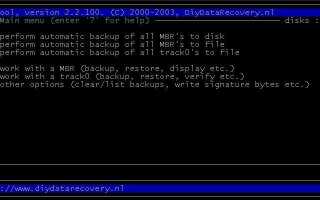Niedawno pojawiło się pytanie w komentarzach na temat tworzenia kopii zapasowej głównego rekordu rozruchowego MBR (zobacz Jak wykryć 64-bitową infekcję rootkitem Alureon). W tym artykule przejrzymy garść bezpłatnych aplikacji dla systemu Windows, które można wykorzystać do tworzenia kopii zapasowych i przywracania MBR, bez konieczności posiadania głębszej wiedzy technicznej.
Główny rekord rozruchowy znajduje się w pierwszym sektorze dysku twardego i chociaż ma różne funkcje, jest powszechnie znany z wyszukiwania partycji rozruchowych w tabelach partycji i ładowania sektora rozruchowego, który często jest programem ładującym.
Uszkodzony lub zmodyfikowany MBR może spowodować, że nie będzie można załadować systemów operacyjnych, co spowodowało rootkit Alureon w niektórych systemach operacyjnych.
Kopia zapasowa głównego rekordu rozruchowego jest często najlepszym i najwygodniejszym sposobem naprawy informacji, aby system mógł uruchomić się normalnie.
MBRFix
MBRFix to narzędzie wiersza polecenia dla systemu Windows, którego można używać do wielu zaawansowanych poleceń, które manipulują lub przetwarzają MBR. Jedną z opcji jest możliwość tworzenia kopii zapasowych i przywracania głównego rekordu rozruchowego. Program jest dostępny w wersji 32-bitowej i 64-bitowej. Oto polecenia potrzebne do wykonania kopii zapasowej i przywrócenia MBR:
MbrFix / drive 0 partitions list
MbrFix / dysk 0 savembr Backup_MBR_0.bin
MbrFix / dysk 0 restorembr Backup_MBR_0.bin
Pierwsze polecenie wyświetla wszystkie partycje dysku 0, drugie tworzy kopię zapasową głównego rekordu rozruchowego pierwszego dysku systemu w pliku Backup_MBR_0.bin, ostatnie przywraca utworzoną wcześniej kopię zapasową MBR na dysk.
MBRTool
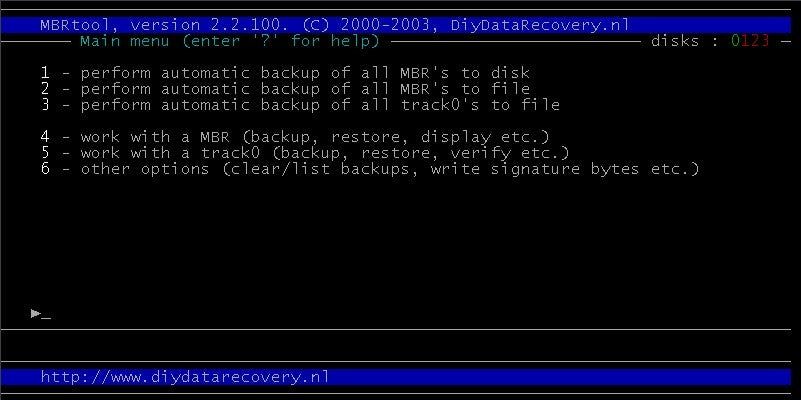
Kolejne narzędzie wiersza poleceń dla systemu Windows, które zawiera podstawowe menu, które nieco ułatwia korzystanie z programu. MBRTool może być używany do automatycznego tworzenia kopii zapasowych wszystkich MBR-ów lub do pracy z konkretnymi głównymi rekordami rozruchowymi. Interfejs użytkownika ułatwia pracę, mimo że nie robi dużej różnicy w porównaniu z MBRFix.
HDHacker
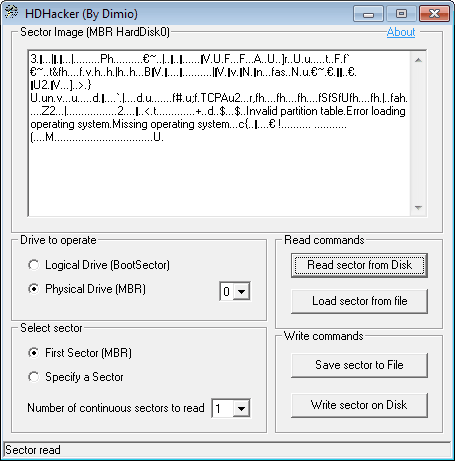 główny sektor rozruchowy
główny sektor rozruchowy
Jedyny program z graficznym interfejsem użytkownika. HDHacker może tworzyć kopie zapasowe i przywracać dowolny sektor partycji, ale ma określoną opcję tworzenia kopii zapasowych i przywracania sektora MBR. Jest to prawdopodobnie najłatwiejszy w użyciu ze wszystkich trzech programów tego przewodnika.
Pozostaje pytanie: jak często należy wykonywać kopie zapasowe MBR? Kopia zapasowa jest konieczna tylko wtedy, gdy zmieni się coś w konfiguracji komputera, na przykład jeśli zostanie zainstalowany lub usunięty inny system operacyjny, lub jeśli partycje dysku twardego zostaną zmienione.
Podsumowanie
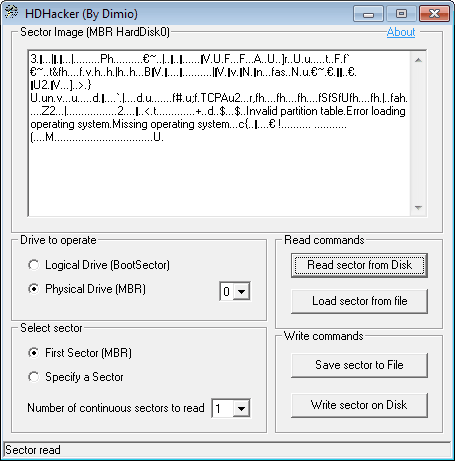
Nazwa artykułu
Jak wykonać kopię zapasową i przywrócić MBR w systemie Windows
Opis
Przewodnik zawiera przegląd dwóch bezpłatnych programów dla systemu Windows, które umożliwiają tworzenie kopii zapasowych i przywracanie głównego rekordu rozruchowego (MBR).